如何在Word文档页眉、页脚中插入图片
Word是现在十分常用的文件类型之一,有些新用户不知道如何在Word文档页眉、页脚中插入图片,接下来小编就给大家介绍一下具体的操作步骤。
具体如下:
1. 首先第一步先打开电脑中的Word文档,接着右键单击页眉,然后在弹出的菜单栏中根据下图箭头所指,点击【编辑页眉】选项。

2. 第二步根据下图箭头所指,先按照需求插入图片,接着调整图片大小、位置等等。


3. 第三步根据下图箭头所指,还可以按照需求插入多张图片,形成叠加效果。


4. 第四步根据下图箭头所指,先双击底部页脚,接着按照需求插入图片,然后调整图片大小、位置等等。


5. 最后点击【关闭页眉和页脚】图标,根据下图所示,成功在页眉和页脚中插入图片。
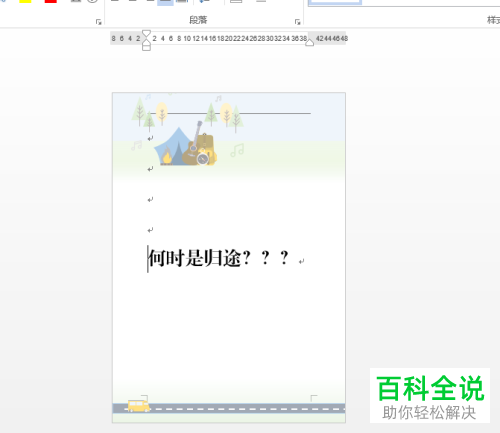
以上就是如何在Word文档页眉、页脚中插入图片的方法。
赞 (0)

